
Από προεπιλογή, όταν επιλέγετε ένα μήνυμα email στο Outlook, ανοίγει αυτόματα στο παράθυρο ανάγνωσης στα δεξιά. Ακόμα κι αν δεν κάνετε κλικ σε ένα email, το πρώτο μήνυμα στον πρώτο λογαριασμό ανοίγει αυτόματα στο παράθυρο ανάγνωσης.
Η απόκρυψη του παραθύρου ανάγνωσης ήταν κρίσιμη για την προστασία σας από δυνητικά κακόβουλο κώδικα στα μηνύματα email. Ωστόσο, το Outlook έχει ενσωματώσει περισσότερα μέτρα ασφαλείας όσον αφορά συνημμένα σε μηνύματα ηλεκτρονικού ταχυδρομείου:
"Για να σας προστατεύσει από δυνητικά κακόβουλο κώδικα, το Outlook απενεργοποιεί το ενσωματωμένο περιεχόμενο σε συνημμένα, όπως σενάρια, μακροεντολές και στοιχεία ελέγχου ActiveX, ενώ κάνετε προεπισκόπηση."
Θα πρέπει να είστε προσεκτικοί όταν ανοίγετε μηνύματα ηλεκτρονικού ταχυδρομείου και συνημμένα - ανοίξτε μόνο συνημμένα και μηνύματα ηλεκτρονικού ταχυδρομείου από γνωστές πηγές. Μπορείτε να διαβάσετε περισσότερα για πώς το Outlook σάς προστατεύει από ιούς, ανεπιθύμητα μηνύματα και ηλεκτρονικό ψάρεμα .
Επομένως, εάν το παράθυρο ανάγνωσης περιέχει προστασίες από κακόβουλα συνημμένα, γιατί θα θέλατε να απενεργοποιήσετε το παράθυρο ανάγνωσης; Ίσως εργάζεστε συχνά σε δημόσιους χώρους ή η οικογένειά σας ή οι φίλοι σας θέλουν να είναι αδιάκριτοι και κοιτάζετε τον ώμο σας ενώ διαβάζετε το email σας. Η απόκρυψη του παραθύρου ανάγνωσης αποκρύπτει τουλάχιστον αρχικά το περιεχόμενο των μηνυμάτων ηλεκτρονικού ταχυδρομείου σας από αδιάκριτα μάτια. Θα σας δείξουμε πώς να αποκρύψετε το παράθυρο ανάγνωσης στο Outlook για Windows και Mac.
Τρόπος απενεργοποίησης της ανάγνωσης στο Outlook για Windows
Για να αποκρύψετε το παράθυρο ανάγνωσης στο Outlook για Windows, κάντε κλικ στην καρτέλα "Προβολή".
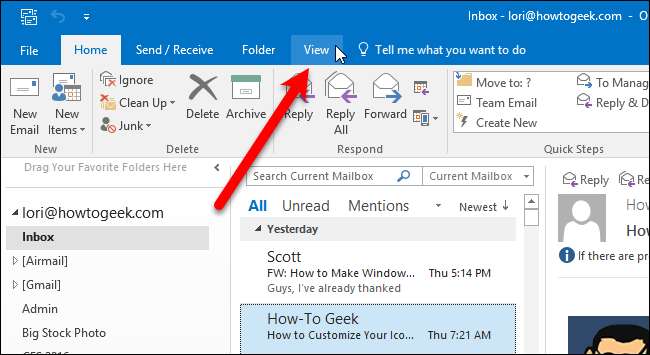
Κάντε κλικ στο κουμπί "Reading Pane" και επιλέξτε "Off" από το μενού. Αυτό το μενού σας επιτρέπει επίσης να μετακινήσετε το παράθυρο ανάγνωσης στο κάτω μέρος του παραθύρου του Outlook.
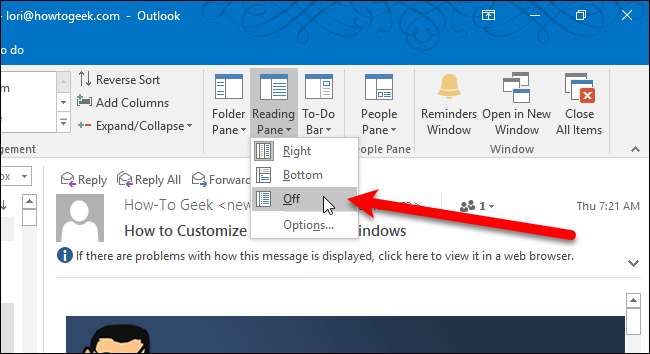
Το παράθυρο ανάγνωσης κλείνει. Για να διαβάσετε ένα email τώρα, κάντε διπλό κλικ πάνω του στη λίστα. Το email θα ανοίξει σε ξεχωριστό παράθυρο.
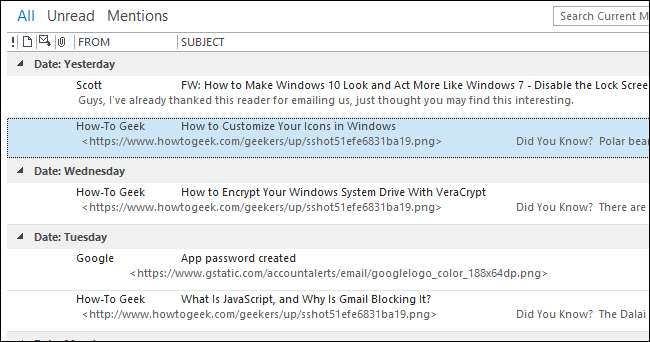
Για να ενεργοποιήσετε ξανά το παράθυρο ανάγνωσης, απλώς επιλέξτε "Δεξιά" ή "Κάτω" από το μενού "Πλαίσιο ανάγνωσης" στην καρτέλα Προβολή.
Πώς να απενεργοποιήσετε την ανάγνωση στο Outlook για Mac
Για να αποκρύψετε το παράθυρο ανάγνωσης στο Outlook για Mac, κάντε κλικ στην καρτέλα "Οργάνωση".
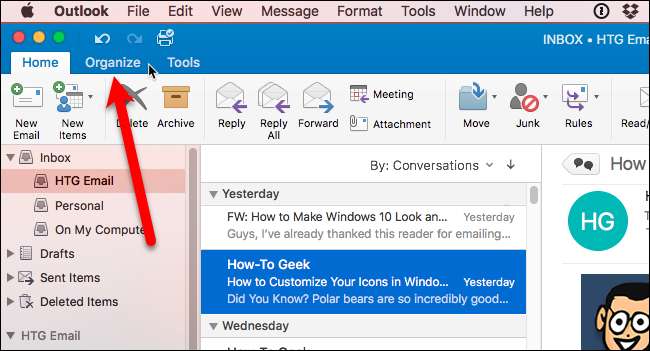
Κάντε κλικ στο κουμπί "Reading Pane" και επιλέξτε "Off" από το μενού. Αυτό το μενού σας επιτρέπει επίσης να μετακινήσετε το παράθυρο ανάγνωσης στο κάτω μέρος του παραθύρου του Outlook.
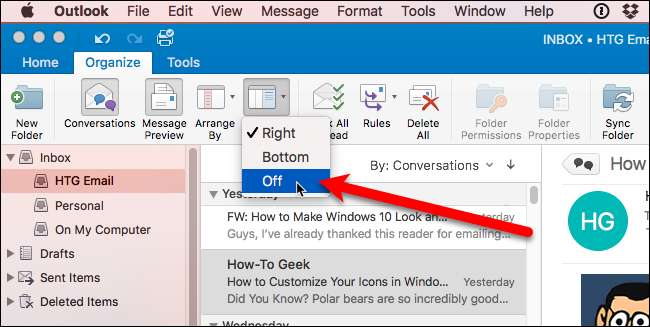
Το παράθυρο ανάγνωσης κλείνει. Για να διαβάσετε ένα email τώρα, κάντε διπλό κλικ πάνω του στη λίστα. Το email θα ανοίξει σε ξεχωριστό παράθυρο.
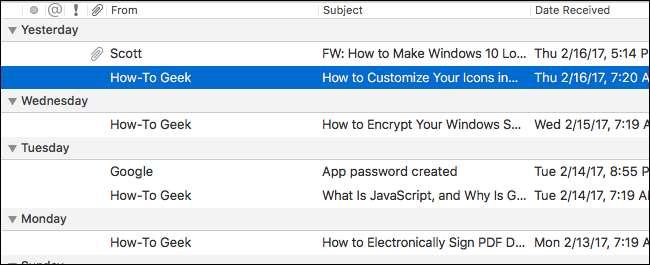
Για να ενεργοποιήσετε ξανά το παράθυρο ανάγνωσης, απλώς επιλέξτε "Δεξιά" ή "Κάτω" από το μενού Ανάγνωση παραθύρου στην καρτέλα Οργάνωση







